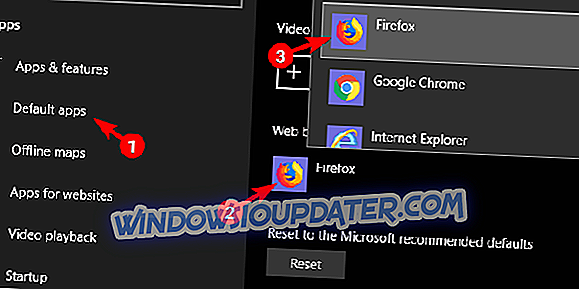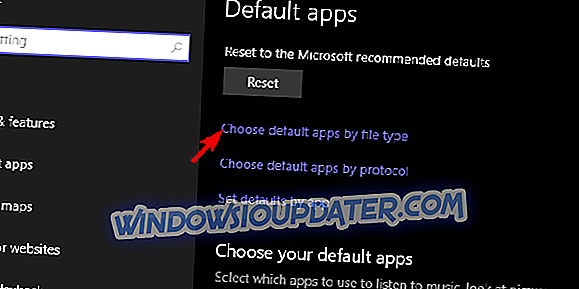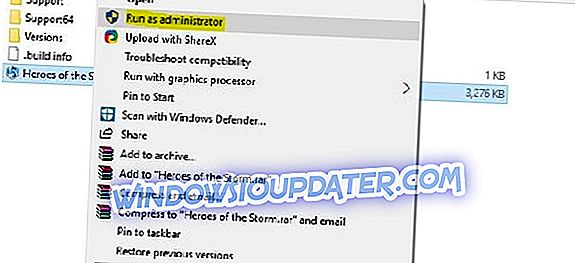Anche se Microsoft sta facendo del suo meglio per far rispettare Edge, la maggior parte degli utenti è abbastanza soddisfatta di ciò che Chrome e Firefox hanno da offrire. Dovresti essere in grado di scegliere un browser alternativo e impostarlo come lo strumento di navigazione in Internet predefinito. Tuttavia, alcuni utenti hanno riferito di essere stati, dopo più tentativi, impossibilitati a impostare Firefox come browser predefinito in Windows 10 .
Rendere il più semplice dei passaggi abbastanza complicato. Ma, può essere risolto e abbiamo fornito i passaggi di seguito. Se non riesci a rendere Firefox il browser predefinito, assicurati di seguire le istruzioni che abbiamo elencato.
Come impostare Firefox come browser predefinito su Windows 10
- Cambia il browser predefinito in Impostazioni
- Ripristina le impostazioni e assegna di nuovo i programmi predefiniti
- Imposta individualmente le associazioni di programma
- Reinstallare Firefox
1: modifica il browser predefinito in Impostazioni
Cominciando dall'inizio. Anche se il browser predefinito può essere impostato all'interno delle impostazioni del browser, potrebbe non riuscire. Funziona il più delle volte, ma un percorso più sicuro è quello di navigare in Impostazioni. Qui puoi selezionare Firefox come browser predefinito. Dopodiché, dovresti essere in grado di aprire tutti i collegamenti Web e i file associati con Firefox.
Ecco come modificare le impostazioni:
- Premere il tasto Windows + I per aprire l'app Impostazioni .
- Scegli App .
- Seleziona App predefinite dal riquadro di sinistra.
- Scorri verso il basso e fai clic su " Browser Web ".
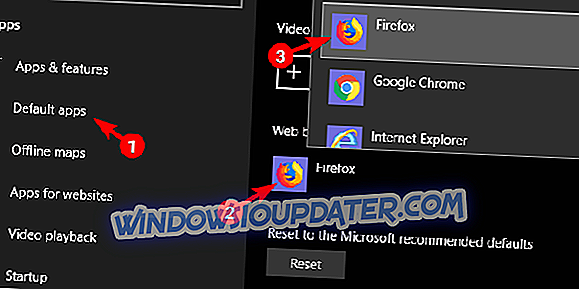
- Scegli Firefox dalla lista.
2: Ripristina impostazioni e assegna nuovamente i programmi predefiniti
Il problema persiste? Non preoccuparti, ci sono ancora alcuni modi per risolverlo. Torniamo alle Impostazioni e ripristiniamo tutti i programmi predefiniti ai valori predefiniti. Successivamente, riavvia il PC. Assicurati di utilizzare la versione completa di Mozilla Firefox che è installata. Se si tratta di una sorta di Firefox portatile, non creerà la voce di registro. Ciò significa che non può essere riconosciuto da Windows 10.
Ecco come ripristinare i programmi predefiniti e riassegnarli nuovamente, incluso il browser di scelta:
- Premere il tasto Windows + I per aprire l'app Impostazioni .
- Apri app .
- Seleziona App predefinite dal riquadro di sinistra.
- Scorri verso il basso e fai clic sul pulsante " Ripristina ".

- Assegna tutti i programmi principali e scegli Firefox dall'elenco dei browser disponibili.
3: imposta individualmente le associazioni di programma
Oltre alle impostazioni globali per l'utilizzo del sistema più comune (browser predefinito, client di posta elettronica, calendario ecc.), Esistono anche associazioni di file. È possibile associare determinati programmi con determinate estensioni di file e, per impostazione predefinita, verranno utilizzati esclusivamente con tale programma. In questo caso, puoi assegnare tutte le estensioni pertinenti a Firefox.
Queste istruzioni dovrebbero mostrarti come:
- Apri l'app Impostazioni .
- Apri app .
- Seleziona App predefinite dal riquadro di sinistra.
- Fai clic su " Scegli app predefinite per tipo di file ".
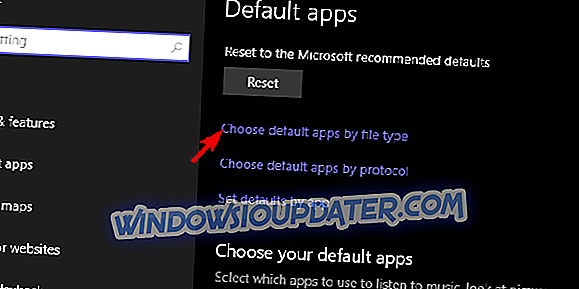
- Sostituisci tutti i file associati Edge / Internet Explorer / Chrome con Firefox e conferma le modifiche.
4: Reinstallare Firefox
E, infine, la reinstallazione potrebbe essere d'aiuto. Come già spiegato, il sistema crea l'input del registro quando viene installato Firefox. Tuttavia, se l'installazione è corrotta o incompleta, potrebbe saltare l'elenco di Firefox come browser pertinente. Ecco perché è necessario reinstallarlo e, dopo averlo configurato, ricontrolla la sezione "App predefinite". Ti consigliamo di installare Firefox in architettura che corrisponde all'architettura del tuo sistema.
Detto questo, possiamo concludere questo articolo. Si spera che tu abbia potuto assegnare Firefox come browser predefinito dopo questi passaggi. Nel caso tu abbia una soluzione alternativa o qualcosa da aggiungere o sottrarre, sentiti libero di dircelo nella sezione commenti qui sotto.